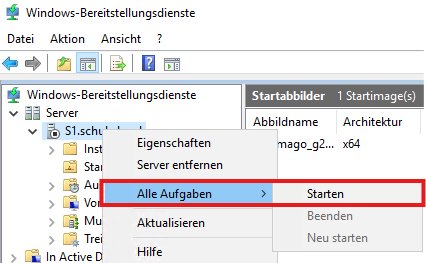Timago® Startabbild (WIM) hinzufügen
Auf dieser Seite
Grundlage des Timago®-Startabbilds
Das Timago®-Startabbild basiert auf dem Windows Preinstallation Environment (WinPE) und enthält den vollständigen Timago®-Client. Diese Umgebung bildet die technische Grundlage für die Installation und Wiederherstellung von Systemen über das Netzwerk.
Hinweis:
Das Windows PE ist eine frei verfügbare Komponente von Microsoft und erfordert keine separate Lizenzierung. Dadurch entstehen keine zusätzlichen Lizenzkosten für die Nutzung von Timago® im Rahmen der Systembereitstellung.
Klicken Sie unten Links auf das Windowssymbol und öffnen Sie auf Ihrem Server die Windows-Bereitstellungsdienste.
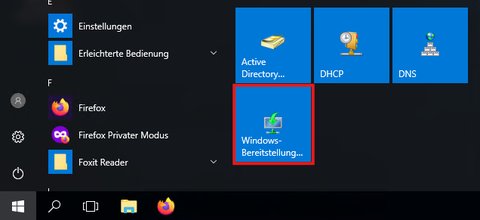
Klappen Sie in dem neu geöffnetem Fenster den Reiter “Server” und den Server auf, auf dem Sie das Startabbild laden möchten.
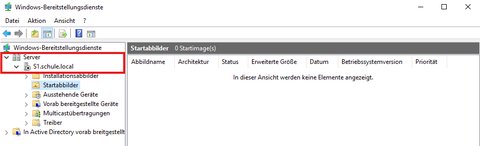
Klicken Sie mit der linken Maustaste auf “Startabbilder” und wählen Sie dann mit der rechten Maustaste die Funktion “Startabbild hinzufügen”.
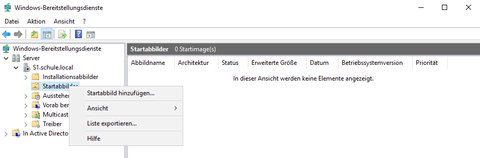
Über die Schaltfläche „Durchsuchen“ können Sie eine gewünschte WIM-Datei auswählen. Die von Timago® verwendeten WIM-Dateien befinden sich standardmäßig im Installationsverzeichnis des Timago Servers unter dem Pfad: *\wimStorage*
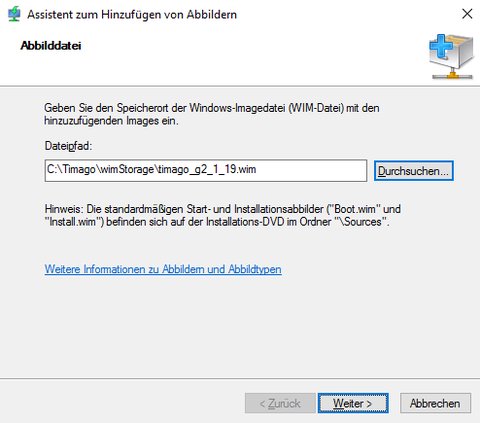
Nachdem Sie das Startabbild ausgewählt haben, klicken Sie auf weiter. Jetzt können Sie das Startabbild benennen. Hinweis: Bitte benennen Sie das Abbild entsprechend des Namens der ausgewählten wim-Datei.
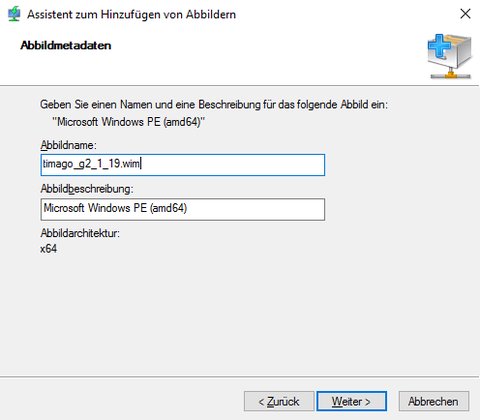
Schließen Sie den Vorgang durch Klicken auf „Fertig stellen“ ab, nachdem Sie alle Schritte mit „Weiter“ durchlaufen haben. Das Startabbild wurde damit erfolgreich hinzugefügt.
Das gewählte Abbild steht nun auf dem Server zur Verfügung.
Wählen Sie nun mit einem Linksklick den Server aus und wechseln mit einem Rechtsklick in die “Eigenschaften” und dort in den Reiter “Start”.
Setzen Sie hier die gewünschten Einstellungen -> empfohlene Einstellungen siehe Bild.
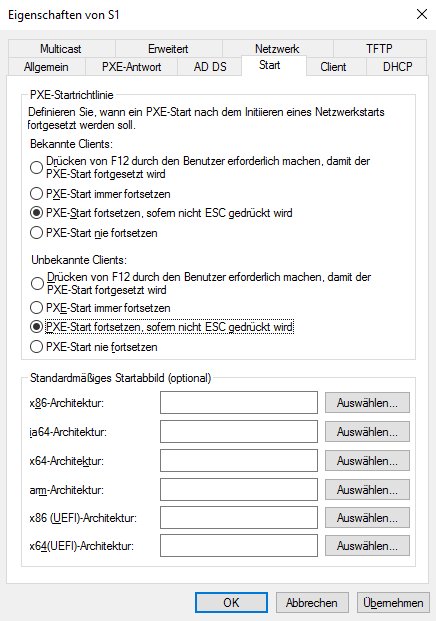
Aktivieren Sie im Reiter TFTP die variable Fenster Erweiterung.
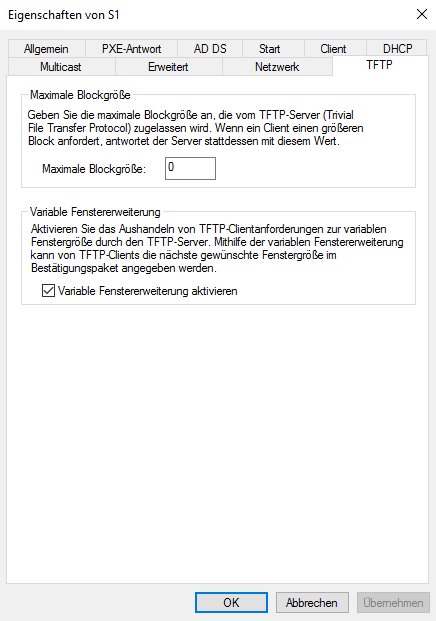
Klicken Sie erneut mit der rechten Maustaste auf den Server auf dem Sie gerade das Startabbild eingefügt haben. Klicken Sie auf “Alle Aufgaben” und auf “Starten”.